win10迈克菲怎么卸载(卸载Win10迈克菲方法)
在开始卸载之前,建议备份重要数据。虽然卸载过程通常不会删除用户数据,但以防万一,确保所有重要文件都已备份到外部存储设备或其他安全位置是明智的做法。
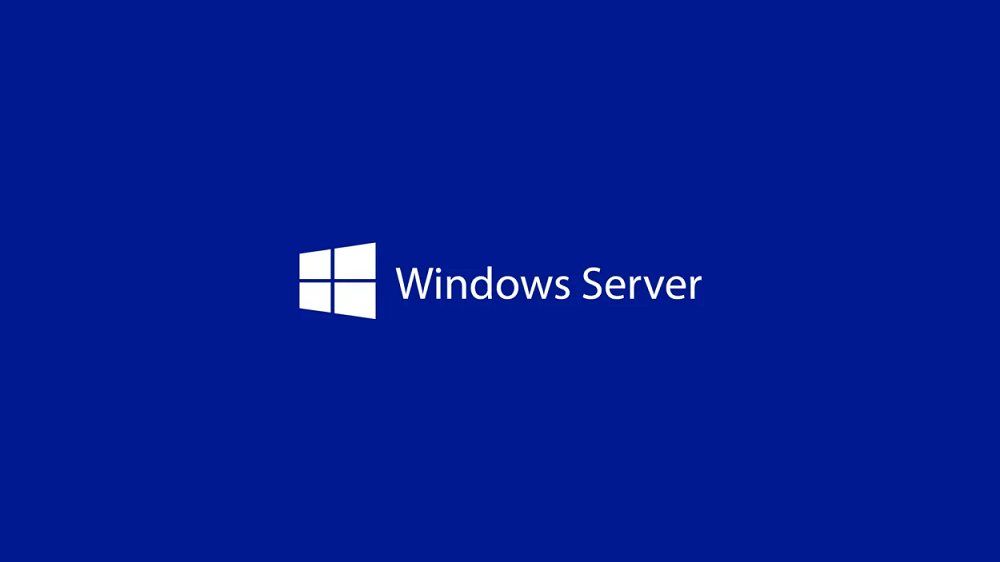
打开“设置”应用。你可以通过在任务栏上点击“开始”按钮,然后选择齿轮形图标来访问“设置”。在“设置”窗口中,向下滚动并点击“应用”选项。
在“应用”菜单下,找到并点击“应用和功能”。这将显示当前安装在电脑上的所有程序列表。在程序列表中找到迈克菲相关的应用程序,例如“McAfee Antivirus Plus”或任何其他迈克菲产品。
选中迈克菲应用程序后,点击右上角的三个点(更多选项)按钮。从下拉菜单中选择“卸载”选项。系统可能会要求你确认是否真的要卸载该程序。如果一切正常并且你确实希望继续,请点击“卸载”以开始卸载过程。
卸载程序可能需要一些时间,具体取决于电脑的配置和迈克菲软件的大小。在此期间,请耐心等待,不要强制关闭卸载进程或重启计算机。
一旦迈克菲杀毒软件被成功卸载,你可能需要重新启动计算机以确保所有更改都生效。重启后,检查控制面板中的程序列表,确保迈克菲不再列出在那里。
如果你计划使用其他杀毒软件来保护你的电脑,请确保在重新安装前下载并安装最新版本的杀毒软件。此外,不要忘记更新你的操作系统和其他软件以确保最佳性能和安全性。
总结来说,卸载Win10系统中的迈克菲杀毒软件涉及几个简单的步骤:备份数据、通过设置卸载应用程序以及可能的重启计算机。尽管这个过程相对直接,但始终建议在进行任何重大更改之前先备份重要文件。此外,考虑到网络安全的重要性,卸载后应考虑使用其他可靠的杀毒软件来保护你的设备。

文章大纲:
- 总述:介绍为什么要卸载迈克菲杀毒软件以及卸载的基本步骤。
- 备份数据的重要性:强调在卸载任何程序之前备份数据的必要性。
- 进入“设置”并定位到“应用”:详细说明如何通过“设置”访问并找到“应用”菜单。
- 选择和卸载迈克菲应用程序:描述如何在“应用”菜单中找到迈克菲相关应用程序并进行卸载操作。
- 等待卸载完成并重启电脑:解释卸载过程中需要注意的事项以及完成后可能需要采取的行动。
- 总结与建议:重申备份数据的重要性,并给出关于未来杀毒软件选择的建议。
本文系作者个人观点,不代表本站立场,转载请注明出处!














